Installation mit Software-Verteilsystemen und MSI-Setup
Für eine automatische Installation von Citavi 5 verwenden Sie das MSI-Setup, das Sie hier zum Download finden. Mit der Hilfe des MSI-Assistenten (Download) können Sie Einstellungen, die Sie als administrative Vorgaben definiert haben, in das Setup einschließen.
Wenn Sie Citavi als Campuslizenz nutzen, können Sie auf diesem Weg auch die zentrale Lizenzdatei verteilen. Diese Lizenzdatei (common.dat5) stellt Ihnen der Citavi-Support auf Wunsch zur Verfügung. Kopieren Sie die Datei in das Citavi Programm-Verzeichnis C:\Program Files\Citavi 5\bin (auf einem 32-bit-Windows) bzw. C:\Program Files (x86)\Citavi 5\bin (auf einem 64-bit-Windows).
Wichtig
Wenn Sie das MSI-Setup verwenden, beachten Sie bitte, dass auf den Zielcomputern das .NET-Framework 4.5.1 (oder aktueller) vorhanden sein muss.
Citavi 4 deinstallieren mittels Kommondozeilen-Eingabe
Falls auf den Zielrechnern Citavi 4 durch Citavi 5 ersetzt werden soll, deinstallieren Sie zuerst Citavi 4:
msiexec /x {CC0A85B2-734A-45B3-B678-05F6A6499AC7} /q
Citavi 5 installieren, re-installieren oder deinstallieren mittels Kommondozeilen-Eingabe
Befehl für Installation bzw. Update (hier ausgegraut: ohne Desktop-Shortcuts und Startmenü-Einträge):
msiexec /i Citavi5Setup.msi /q INSTALLDESKTOPSHORTCUTS=0 INSTALLSTARTMENUSHORTCUTS=0
Befehl für die komplette Neu-Installation von Citavi 5:
msiexec /i Citavi5Setup.msi /q REINSTALLMODE=vomus REINSTALL=ALL
Befehl für die Deinstallation von Citavi 5:
msiexec /x {7EB278FB-0C3C-445E-8665-4A6CDD9B794E} /q
Citavi 4 und Citavi 5 parallel installieren
Citavi 4 und Citavi 5 können parallel auf einem Rechner installiert werden. Die Picker von Citavi 5 arbeiten auch mit Citavi 4 zusammen. Im Gegensatz dazu benötigt Citavis Word Add-In immer die korrespondierende Citavi-Version.
Wichtig: Falls Sie Citavi 4 nach der Installation von Citavi 5 deinstallieren, werden auch Picker und Word Add-In deinstalliert. Wir empfehlen bei einer Parallel-Installation darum, vor der Installation von Citavi 5 das Word Add-In und die Picker von Citavi 4 zu deinstallieren:
Msiexec /i {CC0A85B2-734A-45B3-B678-05F6A6499AC7} REMOVE="AdobePicker, FirefoxPicker, ChromePicker, InternetExplorerPicker, WordAddIn" /q
Picker-Funktionen im Browser deaktivieren
Eine Funktion der Browser-Picker ist die sog. Hunter-Funktion. Der Picker blendet dazu einen blauen Balken am Fuß einer Webseite ein, wenn er bibliographische Daten erkennt. Ein Klick auf den Balken löst einen Import der Daten in das aktuell geöffnete Citavi-Projekt aus.
Um die Hunter-Funktion zu deaktivieren, gehen Sie wie folgt vor:
- Firefox-Picker
Ändern Sie über about:config die Einstellung für extensions.citavipicker.EnableHunter auf false. - Internet Explorer Picker
Ändern Sie in der Windows Registry im Knoten HKEY_CURRENT_USER\SOFTWARE\Swiss Academic Software\Citavi 4\Citavi Picker\Internet Explorer (auch für Citavi 5 finden Sie den Eintrag an dieser Stelle) für Name EnableHunter den Wert auf 0 setzen. - Google Chrome
Ändern Sie in der Windows Registry im Knoten HKEY_CURRENT_USER\SOFTWARE\Swiss Academic Software\Citavi 4\Citavi Picker\Chrome (auch für Citavi 5 finden Sie den Eintrag an dieser Stelle) für Name EnableHunter den Wert auf 0 setzen.
Hilfe bei Installationsproblemen
Falls es bei der Installation zu Problemen kommen, wiederholen Sie die Installation bzw. De-Installation und erstellen Sie dabei eine Log-Datei:
msiexec /i Citavi5Setup.msi /q /L "C:\Logfile.txt"
Senden Sie die Logdatei mit einer Fehlerbeschreibung an bugreports@citavi.com.
Konfiguration mittels Citavi MSI-Assistent und anschließende Installation
Wenn Sie bestimmte Einstellungen verteilen möchten, verwenden Sie den Citavi MSI-Assistenten (Download). Der Assistent erzeugt eine neue MSI-Datei, die die gewählten Einstellungsdateien, die Lizenzdatei (nur für Campuslizenzen) und diverse weitere Installationsoptionen enthält.
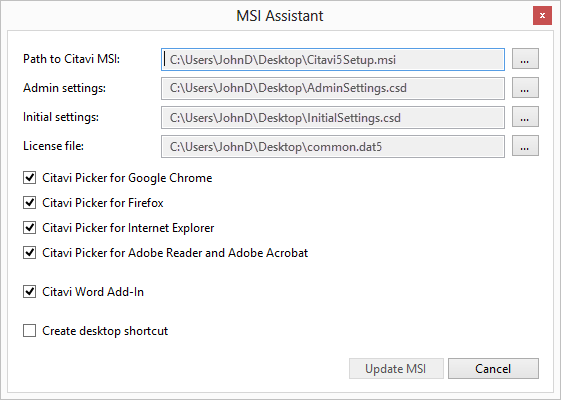
Hinweis
Bei Citavi for DBServer erfolgt die Lizenzierung über den SQL-Server.